Pokaż numer telefonu swojej firmy z dowolnego telefonu!
* Ten temat należy do listy, która ostatnio cieszyła się dużym zainteresowaniem osób poszukujących rozwiązań do pracy zdalnej →
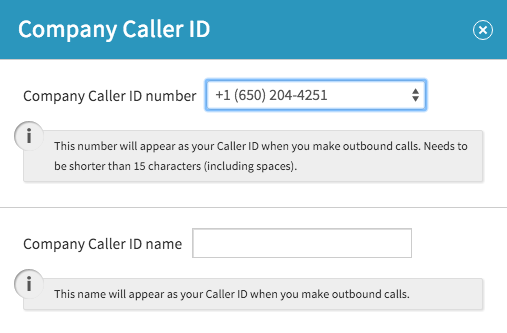 Oddzielając komunikację służbową i osobistą, pomagasz dbać o kondycję swojej firmy. Biznesowe plany telefoniczne VirtualPBX umożliwiają dzielenie tych nieruchomości poprzez wyświetlanie firmowego numeru telefonu w identyfikatorach rozmówców – nawet jeśli do wykonywania połączeń używasz urządzenia osobistego.
Oddzielając komunikację służbową i osobistą, pomagasz dbać o kondycję swojej firmy. Biznesowe plany telefoniczne VirtualPBX umożliwiają dzielenie tych nieruchomości poprzez wyświetlanie firmowego numeru telefonu w identyfikatorach rozmówców – nawet jeśli do wykonywania połączeń używasz urządzenia osobistego.
Twoje kontakty zawodowe zawsze będą postrzegać Twoje połączenia jako przychodzące z Twojej firmy konto. Niezależnie od tego, czy korzystasz z telefonu komórkowego, czy stacjonarnego, możesz mieć pewność, że Twój profesjonalizm wyróżni się, a równowaga między życiem zawodowym a prywatnym pozostanie nienaruszona.
Edytuj numer identyfikacyjny numeru telefonu firmy
W naszym Dash Business Phone System, możesz łatwo zmienić ustawienia identyfikatora dzwoniącego dla całej firmy i dla poszczególnych użytkowników. Domyślnie odbiorcy połączeń zobaczą numer telefonu Twojej firmy z dowolnego urządzenia podłączonego do Twojego konta. Gdy zmienisz ustawienia użytkowników, te unikalne numery telefonów zastąpią ogólnosystemowy firmowy identyfikator dzwoniącego.
 Aby wprowadzić te zmiany, postępuj zgodnie z poniższymi krótkimi instrukcjami. Aby uzyskać dodatkową pomoc, zapoznaj się z dokumentem pomocy technicznej dotyczącym identyfikatora dzwoniącego.
Aby wprowadzić te zmiany, postępuj zgodnie z poniższymi krótkimi instrukcjami. Aby uzyskać dodatkową pomoc, zapoznaj się z dokumentem pomocy technicznej dotyczącym identyfikatora dzwoniącego.
Systemowy identyfikator dzwoniącego
Możesz zmienić firmowy numer telefonu wyświetlany odbiorcom, wprowadzając najpierw swój pulpit nawigacyjny.
Na ekranie głównym kliknij ID dzwoniącego. Otworzy się menu, które wygląda mniej więcej tak. Na liście może znajdować się jeden lub więcej numerów telefonów, a jako numer podstawowy możesz wybrać dowolną opcję.
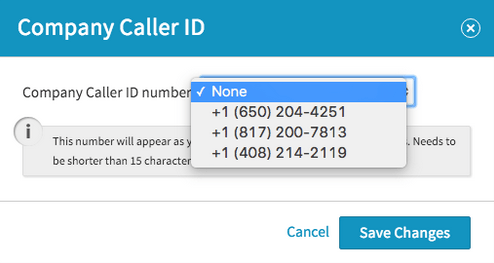 Po kliknięciu przycisku Zapisz zmiany w tym oknie rozwinie się, aby wyświetlić pola nazwy dzwoniącego i adresu firmy. Wypełnij te pola i kliknij Zapisz zmiany jeszcze raz, aby zakończyć proces.
Po kliknięciu przycisku Zapisz zmiany w tym oknie rozwinie się, aby wyświetlić pola nazwy dzwoniącego i adresu firmy. Wypełnij te pola i kliknij Zapisz zmiany jeszcze raz, aby zakończyć proces.
Indywidualny identyfikator rozmówcy
Jako administrator Dash możesz również odwiedzić menu Funkcje użytkownika, aby zmienić sposób jego połączeń pojawiają się u odbiorców połączeń.
Po kliknięciu przycisku Użytkownicy w menu po lewej stronie Pulpitu nawigacyjnego poszukaj użytkownika, którego chcesz edytować. Kliknij kartę Funkcje użytkownika tego użytkownika, aby wyświetlić menu podobne do tego.
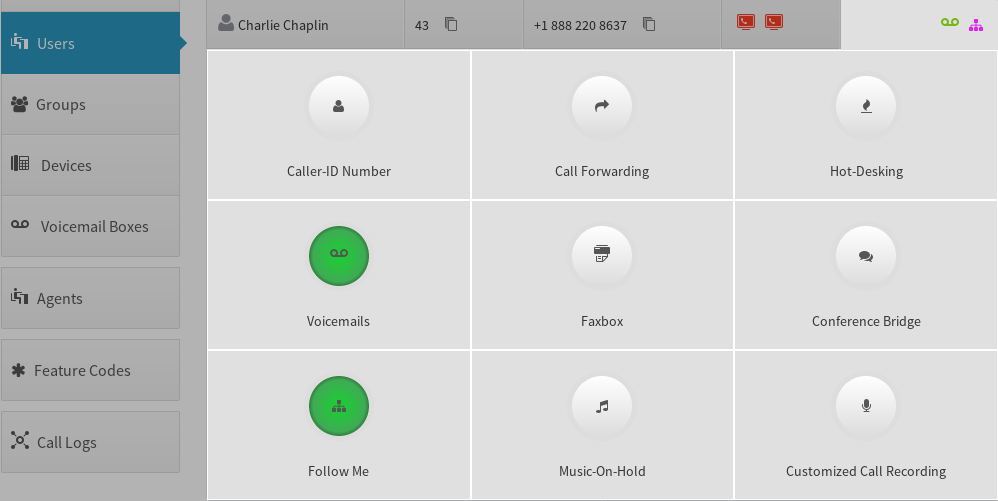
Na tym zrzucie ekranu możesz zobaczyć funkcje Charliego Chaplina . Jeśli klikniesz Numer identyfikacyjny rozmówcy, możesz wybrać dowolny numer telefonu użytkownika, który jest powiązany z jego urządzeniami. Możesz dodawać lub usuwać urządzenia, aby użytkownik zmieniał tę listę numerów.
Dynamiczny identyfikator rozmówcy
Możliwe jest również ustalenie w locie planu telefonicznego, który z firmowe numery telefonów powinny być pokazywane dla połączeń wychodzących wykonanych przez użytkowników. To świetna metoda dopasowania miejsc docelowych, do których dzwonisz, z podobnym numerem telefonu, aby pokazać, że jesteś obecny na danym obszarze.
Nasza funkcja dynamicznej identyfikacji rozmówcy umożliwia systemowi wybranie identyfikatora dzwoniącego dla pojedynczego połączenia na podstawie jednego z trzech kryteriów dopasowania:
- Numer kierunkowy w wybranym numerze
- Kod funkcji używany podczas połączenia
- Dokładne lub przybliżone dopasowanie numeru telefonu określone za pomocą wyrażenia regularnego
W praktyce użycie Opcji 1 umożliwia porównanie numeru kierunkowego 408 w San Jose w Kalifornii z wybranym numerem. Numer 408-555-1234 byłby zgodny i wyświetlałby wybrany numer telefonu ID dzwoniącego.
Opcja 2 rozpoznałaby, czy sesja połączenia obejmowała użycie niestandardowego kodu funkcji utworzonego w ramach planu VirtualPBX. Na przykład użytkownik może przypisać sobie kod * 739. Gdy wybierze ten kod przed wprowadzeniem numeru telefonu, zostanie rozpoznany i pokaże identyfikator dzwoniącego ustawiony dla tego użytkownika.
Opcja 3 jest nieco bardziej zaawansowana. Używa wyrażeń regularnych, aby porównać swoją logikę z wybieranym numerem. Proste wyrażenie regularne „^ 408 \ d {7} $” dałoby podobny rezultat do powyższego przykładu Opcji 1. Poszukiwałoby numeru kierunkowego 408 w dowolnym numerze wychodzącym.
Twoja firma Numer telefonu na komputerze stacjonarnym i komórkowym
Te zmiany będą działać na każdym telefonie podłączonym do Twojego konta Dash. Niezależnie od tego, czy używasz naszego telefonu internetowego, telefonu programowego VirtualPBX na komputery stacjonarne i komórkowe, czy któregokolwiek z naszych zalecanych telefonów stacjonarnych, Możesz mieć pewność, że te ustawienia sprawią, że Twój firmowy numer telefonu będzie na pierwszym miejscu.
